Toutes les applications que vous ouvrez sur Windows ne nécessitent pas les mêmes privilèges. Si la plupart du temps l’OS ouvre les applications avec des privilèges standards, certains programmes nécessitent d’être lancés avec les droits administrateur de la machine pour être en mesure de réaliser certaines opérations.
Plutôt que d’avoir vous reconnecter sous un compte administrateur, ou à faire à chaque fois un clic droit sur une application pour l’exécuter dans ce mode, il est possible de modifier ses propriétés pour qu’elle s’ouvre automatiquement en mode administrateur. La manipulation, très simple, est identique pour toutes les applications de votre machine. Voici comment procéder.
À découvrir aussi en vidéo :
1. Accédez aux propriétés de l’application
Faites un clic droit sur le raccourci de l’application que vous souhaitez toujours ouvrir en tant qu’administrateur depuis le bureau ou la barre des tâches et entrez dans les Propriétés.
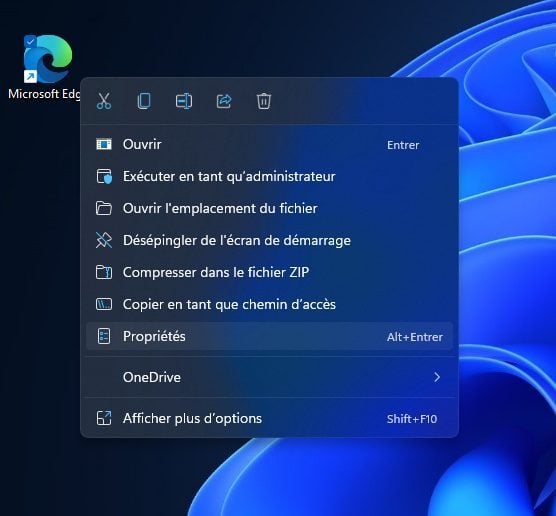
2. Modifiez les options de compatibilité
Dans la fenêtre des Propriétés qui s’affiche, placez-vous sur l’onglet Compatibilité.
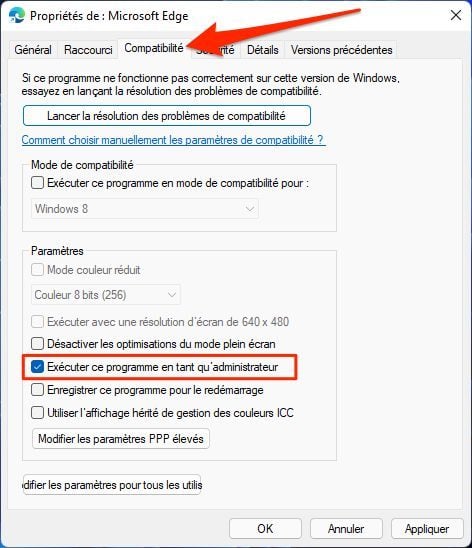
Dans la section consacrée aux Paramètres, cochez la case Exécuter ce programme en tant qu’administrateur, puis cliquez sur Appliquer puis sur OK pour enregistrer vos modifications.
Désormais, à chaque fois que vous ouvrirez cette application, Windows l’ouvrira automatiquement avec les privilèges administrateur de votre machine.
🔴 Pour ne manquer aucune actualité de 01net, suivez-nous sur Google Actualités et WhatsApp.















